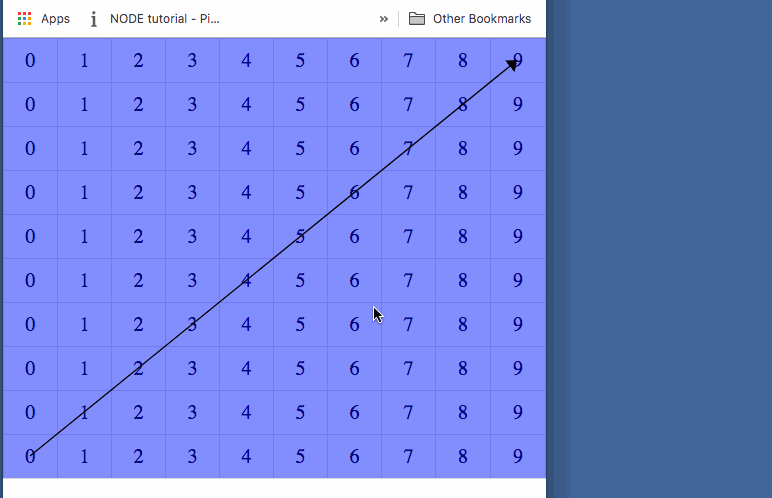SVG要素とCSSスタイルを使用して、テーブルをオーバーレイする絶対位置を指定できます。そして、次のようなJavaScript DOM APIによって開始点と終了点を取得しますgetBoundingClientRect()
こちらがデモです。(Angularで作成されていますが、どこでも使用できます。純粋なJavaScriptの例は以下を参照してください。)
const startElement = document.querySelector('#start');
const endElement = document.querySelector('#end');
const startRect = startElement.getBoundingClientRect();
const endRect = endElement.getBoundingClientRect();
const startX = startRect.right;
const startY = startRect.top;
const endX = endRect.left;
const endY = endRect.bottom;
開始と終了は動的に変更できます。位置を取得するには、メソッドを再度呼び出すだけです。左、上、右のボタンを使用して、要素の端に矢印を配置していることに注意してください。両方の位置を比較して、中心点またはエッジを計算できます。
そして、あなたはsvgをテーブルの上に置く必要があります。set cssでこれを行うことができますposition: absolute; left: 0; top: 0。ただし、親にもposition属性が必要です。例えばposition: relative。
アップデート:ここでは、純粋なJavaScriptのデモがあります。左側をクリックしてすべてのファイルを表示し、index.jsを選択してJS関連のものを表示します。(VSコードのように)。
完全なコード:
<table style="position: absolute; left: 0; top: 0;">
<tr>
<td>0</td>
<td>1</td>
<td>2</td>
<td>3</td>
<td>4</td>
<td>5</td>
<td>6</td>
<td>7</td>
<td>8</td>
<td id="end">9</td>
</tr>
<tr>
<td>0</td>
<td>1</td>
<td>2</td>
<td>3</td>
<td>4</td>
<td>5</td>
<td>6</td>
<td>7</td>
<td>8</td>
<td>9</td>
</tr>
<tr>
<td>0</td>
<td>1</td>
<td>2</td>
<td>3</td>
<td>4</td>
<td>5</td>
<td>6</td>
<td>7</td>
<td>8</td>
<td>9</td>
</tr>
<tr>
<td>0</td>
<td>1</td>
<td>2</td>
<td>3</td>
<td>4</td>
<td>5</td>
<td>6</td>
<td>7</td>
<td>8</td>
<td>9</td>
</tr>
<tr>
<td>0</td>
<td>1</td>
<td>2</td>
<td>3</td>
<td>4</td>
<td>5</td>
<td>6</td>
<td>7</td>
<td>8</td>
<td>9</td>
</tr>
<tr>
<td>0</td>
<td>1</td>
<td>2</td>
<td>3</td>
<td>4</td>
<td>5</td>
<td>6</td>
<td>7</td>
<td>8</td>
<td>9</td>
</tr>
<tr>
<td>0</td>
<td>1</td>
<td>2</td>
<td>3</td>
<td>4</td>
<td>5</td>
<td>6</td>
<td>7</td>
<td>8</td>
<td>9</td>
</tr>
<tr>
<td>0</td>
<td>1</td>
<td>2</td>
<td>3</td>
<td>4</td>
<td>5</td>
<td>6</td>
<td>7</td>
<td>8</td>
<td>9</td>
</tr>
<tr>
<td>0</td>
<td>1</td>
<td>2</td>
<td>3</td>
<td>4</td>
<td>5</td>
<td>6</td>
<td>7</td>
<td>8</td>
<td>9</td>
</tr>
<tr>
<td id="start">0</td>
<td>1</td>
<td>2</td>
<td>3</td>
<td>4</td>
<td>5</td>
<td>6</td>
<td>7</td>
<td>8</td>
<td>9</td>
</tr>
<svg style="position: absolute; left: 0; top: 0; width: 100%; height: 100%; z-index: 1">
<defs>
<marker id="arrow" markerWidth="10" markerHeight="10" refX="5" refY="3" orient="auto"
markerUnits="strokeWidth" viewBox="0 0 20 20">
<path d="M0,0 L0,6 L9,3 z" fill="#f00" />
</marker>
</defs>
<line id="svg-line" stroke="#f00" stroke-width="5"
marker-end="url(#arrow)" />
</svg>
</table>
<script>
const svgLine = document.querySelector('#svg-line');
const startElement = document.querySelector("#start");
const endElement = document.querySelector("#end");
const startRect = startElement.getBoundingClientRect();
const endRect = endElement.getBoundingClientRect();
const startX = startRect.right;
const startY = startRect.top;
const endX = endRect.left;
const endY = endRect.bottom;
svgLine.setAttribute('x1', startX);
svgLine.setAttribute('y1', startY);
svgLine.setAttribute('x2', endX);
svgLine.setAttribute('y2', endY);
</script>
上記のコードを新しい空のhtmlファイルにコピーして、ブラウザーで実行するだけです。
ところで キャンバスでこれを行うこともできます。(svgの代替)